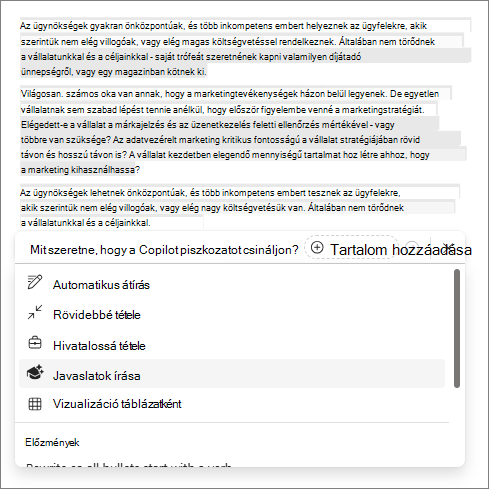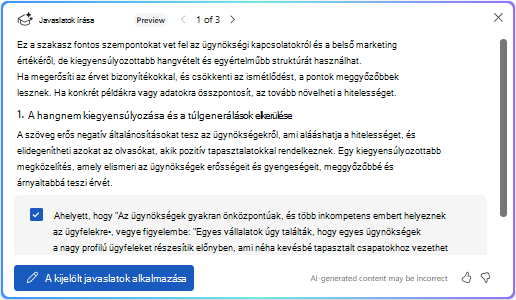Megkérheti a(z) Copilot szolgáltatást, hogy segítsen a lehető legjobb munka létrehozásában. ACopilot-beli javaslatok írása támogatja a tartalom áttekintésekor a nyelvtani és helyesírási fejlesztéseken túlmutató fejlesztéseket is – segít tisztázni az ötleteket, és javaslatokat adni a kiegészítésekről, a szervezetről, a közönségnek szóló jó hangnemről és egyebekről. Ön határozza meg, hogy milyen változtatásokat hajtson végre, és a javaslatok elkülönülnek az Ön tartalmától, így semmi nincs felülírva.
Gyorsan és egyszerűen kaphat visszajelzést, és kiválaszthatja, hogy a(z) Copilot a teljes dokumentumot vagy csak egy kiemelt részt vizsgáljon-e felül. Lehet, hogy erős magyarázatot írt, de úgy érzem, mintha valami hiányozna. Kiemelheti a magyarázatot, és kiválaszthatja a Javaslatok írása lehetőséget. Kaphat egy javaslatot, hogy adjon hozzá egy cselekvésre való felhívást, és akkor eldöntheti, hogy ez a legjobb-e a közönségének.
Javaslatok írása a tartalom áttekintéséhez
-
Jelentkezzen be a Microsoft 365-be.
-
A Word dokumentumban jelölje ki a szöveg egy szakaszát, hogy csak az adott szakaszra vonatkozó javaslatokat kapjon. Ha nem emel ki szakaszt, a Copilot javaslatokat tesz a teljes dokumentumra vonatkozóan.
Megjegyzés: Copilot kibontja a kijelölést, ha a szükségesnél kevesebbet jelöl ki.
-
Válassza a Piszkozat a Copilottal ikont a dokumentumban, és válassza a Javaslatok írása lehetőséget.
-
Tekintse át a javaslatokat, és döntse el, hogy melyiket szeretné alkalmazni – a nem kívánt elemek elvetéséhez törölje a jelet a kék négyzetből, majd a felső nyílra kattintva görgessen a következő javaslathoz.
Megjegyzések:
-
Fokozatosan tesszük elérhetővé a javaslatok alkalmazását. Ha még nem látja ezt a lehetőséget, folyamatosan figyelheti azt egy frissítésben.
-
Bár a Copilot által támogatott összes nyelven kaphat javaslatokat, a javaslatok alkalmazása jelenleg csak angol nyelven támogatott.
-
-
Válassza a Kijelölt javaslatok alkalmazása lehetőséget.
-
Görgessen a megjelenő javaslatok áttekintéséhez, majd válassza a Létrehozás nyilat. Ha tetszik a létrehozott szöveg, válassza a Megtartja lehetőséget, ha az eredeti szöveg alá szeretné felvenni, vagy válassza a Csere lehetőséget, ha az eredeti szöveget szeretné lecserélni. Ha nem szeretné használni a javaslatokat, válassza az Újragenerálás vagy az Elvetés lehetőséget.
Ez a funkció lehetővé teszi, hogy eldöntse, milyen frissítéseket kell végeznie – a szakértelem és a Copilot javaslataival kombinálva létrehozhat egy erős és hasznos dokumentumot, amelyet saját hangján írt.
További információ
A tartalomszint emelése a Wordbeli Copilottal
Gyakori kérdések a Word Copilotról